Ab Version 4.5 können Gateways NAT-Informationen über einen Remote-Syslog-Server oder über Telegraf an das gewünschte Ziel exportieren. Mit den gestreamten NAT-Informationen können Operatoren den ursprünglichen Absender für jeden NAT-Flow ermitteln.
Voraussetzungen
- Nur Operatoren und Partner können den Gateway NAT-Eintrag Syslog konfigurieren. Gewährt ein Operator einem Partner Zugang zur Gateway-Verwaltung, kann der Partner den NAT-Eintrag Syslog konfigurieren.
Hinweis: Es können maximal zwei Remote-Syslog-Server pro Gateway verwendet werden.
Verfahren (über Remoteserver)
Um Syslog-Einstellungen für Gateways über einen Remoteserver zu konfigurieren, führen Sie die folgenden Schritte aus.
- Wechseln Sie in SD-WAN Orchestrator zu Gateways.
Die Seite SD-WAN Gateways wird angezeigt.
- Wählen Sie ein Gateway aus, um den NAT-Eintrag Syslog zu konfigurieren.
Die Seite „Einstellungen konfigurieren (Configure Settings)“ für das ausgewählte Gateway wird angezeigt.
- Scrollen Sie nach unten bis zum Bereich Syslog-Einstellungen (Syslog Settings).
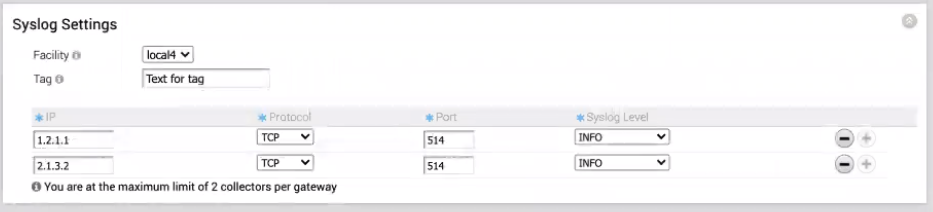
- Konfigurieren Sie in den Syslog-Einstellungen (Syslog Settings) die folgenden Einstellungen:
- Wählen Sie eine Anlage im Dropdown-Menü Anlage (Facility) aus.
- Geben Sie im Textfeld Tag die Tags ein.
- Geben Sie die IP-Adresse des Remote-Syslog-Servers ein.
- Wählen Sie ein Protokoll aus dem Dropdown-Menü Protokoll (Protocol) aus.
- Geben Sie Portdetails in das Textfeld Port ein.
- Im Dropdown-Menü Syslog-Ebene (Syslog Level) ist INFO die einzige Option und wird zum Streamen der im Gateway eingegebenen NAT-Eintragsdetails verwendet.
- Klicken Sie auf die Schaltfläche +, um einen weiteren Syslog-Collector hinzuzufügen, oder klicken Sie auf Änderungen speichern (Save Changes).
Verfahren (über Telegraf)
Informationen zur Konfiguration der Syslog-Einstellungen über Telegraf finden Sie im VMware SD-WAN Gateway-Überwachungshandbuch, verfügbar unter https://docs.vmware.com/de/VMware-SD-WAN/index.html.
In der nachstehenden Tabelle sind die Felder aufgeführt, die in der NAT-Ereignismeldung enthalten sind.
| Felder | Beschreibung |
|---|---|
| ACTION | NAT einfügen/NAT löschen |
| ENTERPRISE_ID | Logische Enterprise-ID |
| VCE_ID | Logische ID des Edge, von dem der Flow stammt. |
| VCG_ID | Logische ID des Gateways |
| SEGMENT_ID | Segment-ID, zu der der Flow gehört |
| CLIENT_SRC_ADDR | IP-Adresse des Ursprungshosts hinter dem Edge, nützlich für die vollständige End-to-End-Verfolgung. |
| CLIENT_SRC_PORT | Quellport, der vom Ursprungshost hinter dem Edge verwendet wird. |
| VCG_SRC_ADDR | Die IP-Adresse der öffentlichen VCG-Schnittstelle, die zur Übertragung dieses Flows verwendet wird. |
| VCG_SRC_PORT | Quellport, der vom VCG zum Herstellen der Verbindung verwendet wird. |
| DST_ADDR | Die ursprüngliche Zieladresse des Datenverkehrs. |
| DST_PORT | Zielport des Datenverkehrs. |
| PROTOCOL | Protokollname |
| PKTS_SENT | In die Cloud übertragene Pakete |
| BYTES SENT | In die Cloud übertragene Byte |
| PKTS_RCVD | Von der Cloud empfangene Pakete |
| BYTES RCVD | Von der Cloud empfangene Byte |
| FLOW_DURATION_MS | Dauer des Flows |
Fehlerbehebung
- Überprüfen Sie die Datei „etc/rsyslog.conf“ und stellen Sie sicher, dass der konfigurierte Server mit dem richtigen Protokoll und Port aktualisiert wurde.
- Überprüfen Sie, ob die iptable-Regel für den konfigurierten Server installiert ist.
- Überprüfen Sie „tcpdump.sh -ni any host 127.0.0.1 and port 514 -v“ und stellen Sie sicher, dass die Syslog-Nachrichten von natd an rsyslogd weitergeleitet werden.
- Überprüfen Sie „tcpdump.sh -ni any host <syslog-collector-ip“. und überprüfen Sie, ob Syslog-Meldungen an das Remote-Syslog weitergeleitet werden.